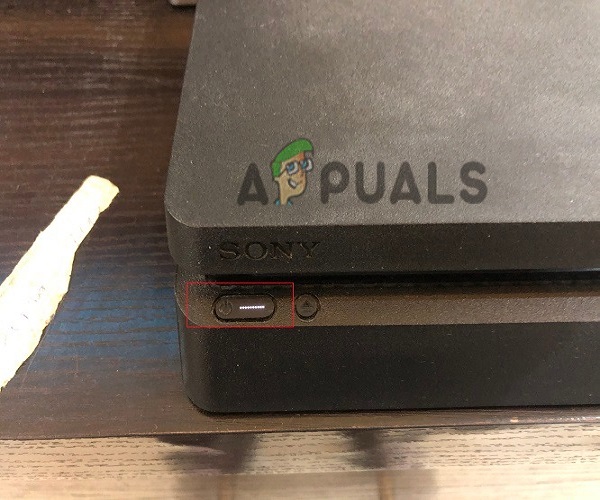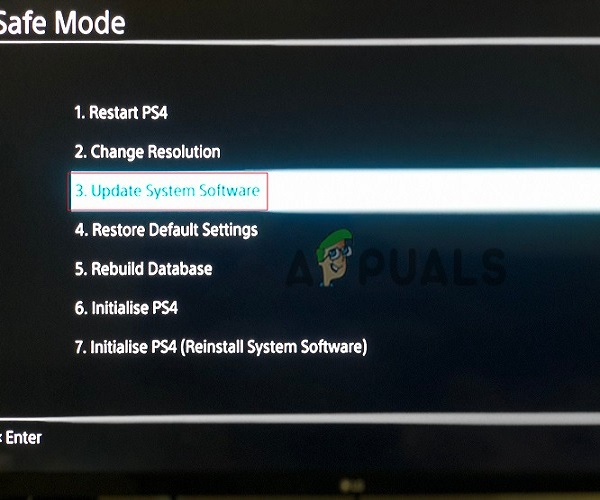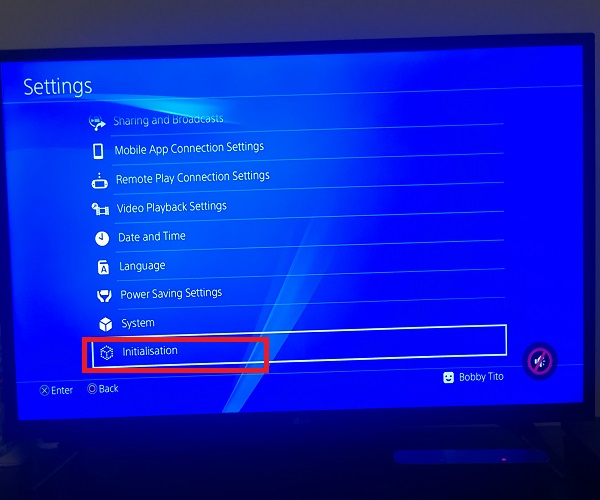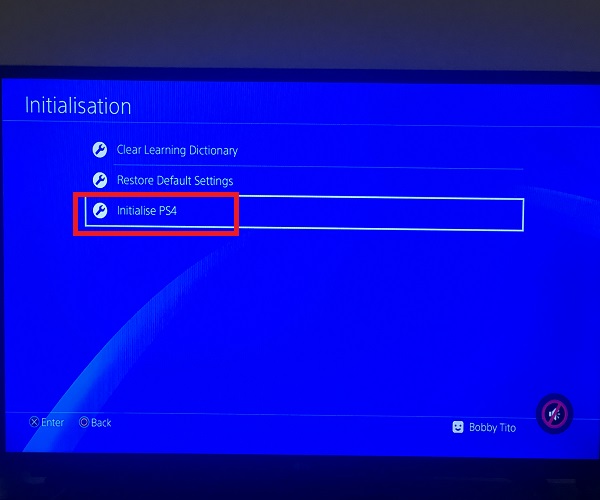Как исправить ошибку PS4 SU-30625-6
Ошибка PS4 SU-30625-6 – это ошибка обновления, которая возникает, когда ваше устройство PlayStation не может распознать последние обновления. Sony регулярно выпускает обновления для устранения проблем со стабильностью, однако при попытке выполнить обновление вы можете столкнуться с этой ошибкой.
Если вы столкнулись с этой ошибкой при обновлении устройства и хотите ее исправить. Мы обсудили несколько советов по исправлению ошибки PS4 SU-30625-6.
Программы для Windows, мобильные приложения, игры - ВСЁ БЕСПЛАТНО, в нашем закрытом телеграмм канале - Подписывайтесь:)
1. Перезагрузите PS4, чтобы остановить PS4. Ошибка SU-30625-6
Прежде чем перейти к другим техническим решениям, мы сначала попробуем полностью выключить и включить вашу PS4. Это удалит все временные ошибки, которые могли быть на вашем PS, и повторно инициализирует все модули.
- Нажимайте кнопку питания на передней панели устройства PS4, пока оно не выключится.

- Когда консоль полностью выключится, отсоедините кабель питания от консоли PS4.
- Затем снова нажмите кнопку питания примерно на 20 секунд, чтобы израсходовать всю оставшуюся небольшую мощность.
- Снова подключите кабель питания и включите PS4, нажав кнопку питания.
- Подключите устройство к Интернету и повторите попытку обновления.
Если этот метод не работает, перейдите ко второму способу ниже.
2. Используйте безопасный режим для обновления PS4.
Если ошибка обновления возникла из-за стороннего приложения, то обновление в безопасном режиме должно исправить ошибку PS4 su-30625-6. Чтобы использовать этот метод, ваш контроллер должен быть подключен к устройству ps4.
- Выключите PS4 еще раз с помощью кнопки питания.
- Когда вы уверены, что система полностью выключена. Снова удерживайте кнопку питания, пока не услышите второй звуковой сигнал.
- Подождите около 20 секунд, пока ваша система загрузится.
- Затем подключите контроллер к устройству PS4.
- Прокрутите вниз до третьего варианта и выберите «Обновить системное программное обеспечение».

- Наконец, выберите «Обновить через Интернет» и подождите несколько секунд, чтобы обновления загрузились и завершили процесс установки.
3. Обновите PS4 с помощью внешнего хранилища.
Для продолжения использования этого метода вам потребуется USB-накопитель, отформатированный как FAT32. Это USB-устройство должно быть пустым.
- Подключите USB к компьютеру и создайте папку с именем PS4.
- Откройте только что созданную папку PS4, создайте внутри еще одну папку и назовите ее update.
- Далее скачиваем файл обновления Вот
- Переименуйте файл обновления, который вы только что скачали, в PS4UPDATE.PUP и переместите файл в только что созданную папку обновления.
- Прежде чем двигаться дальше, убедитесь, что созданная вами папка PS4 является корневой, а не какой-либо из папок.
- Затем выключите PS4, как описано в способах 1 и 2.
- После этого удерживайте кнопку питания, пока не услышите второй звуковой сигнал, затем отпустите.
- Подключите контроллер к консоли PS4 с помощью USB-кабеля.

- Нажмите кнопку PS, чтобы включить контроллер.
- Затем перейдите к третьему варианту Обновить системное программное обеспечение.
- Продолжите, выбрав «Обновить с USB-накопителя».

- Выберите ОК, чтобы начать процесс установки.
4. Исправьте ошибку PS4 SU-30625-6 с опцией инициализации.
- Перейдите в Настройки на своей PS4.
- Прокрутите вниз, пока не найдете параметр Инициализация.

- Далее вы увидите три варианта. Выберите «Инициализировать PS4».

- Отобразятся два варианта, выберите первый Быстрый.
- Выберите «Инициализировать», чтобы начать процесс.
Если вы не можете получить доступ к настройкам PS4 из пользовательского интерфейса. Я рекомендую использовать безопасный режим для инициализации консоли.
Как выполнить инициализацию в безопасном режиме
Прежде чем двигаться дальше, вы должны знать, что этот метод инициализации стирает все данные на вашей PlayStation 4. Несмотря на это, он обязательно вернет вашу консоль в нормальное рабочее состояние.
- Убедитесь, что ваш PS4 выключен.
- Запустите PS4 в безопасном режиме, удерживая кнопку питания, пока не услышите второй звуковой сигнал.
- Подключите свой контроллер к USB, чтобы вы могли использовать его в безопасном режиме.
- Прокрутите вниз до последней опции – Инициализировать PS4.

- Затем выберите Да, чтобы начать процесс.
Дождитесь завершения процесса. После этого пытается запустить обновление программного обеспечения перед восстановлением резервной копии.
Программы для Windows, мобильные приложения, игры - ВСЁ БЕСПЛАТНО, в нашем закрытом телеграмм канале - Подписывайтесь:)